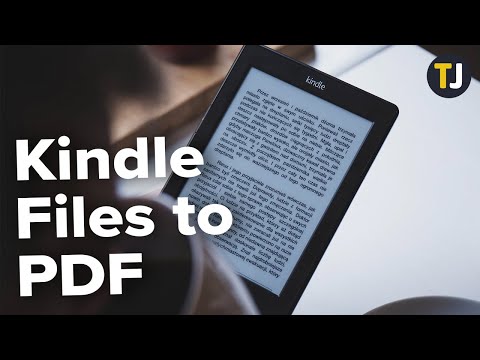
Saturs
- 1. solis
- 2. solis
- 3. solis
- 4. solis
- 5. solis
- 6. solis
- 7. solis
- 8. solis
- 9. solis
- 10. solis
- 11. solis
- 12. solis
- 13. solis

Kindle ir elektroniska lasīšanas ierīce, ko ražo un izplata Amazon.com. Tā ir kļuvusi ļoti populāra kā e-grāmatu lasītājs, taču lietotāji parasti cenšas paplašināt iekurt. Interesanta, bet mazpazīstama funkcija ir tā, ka tā ļauj kopēt un automātiski konvertēt grāmatu lapas Portable Document Format (PDF) formātā. Izmantojot PDF rediģēšanas programmas, piemēram, Adobe Acrobat Professional, visas lapas var apvienot vienā lielā PDF dokumentā. Acrobat nav jāpārveido katra iekurt lapa PDF formātā.
1. solis
Ieslēdziet datoru un iekurt.
2. solis
Pievienojiet savu iekurt datoram, izmantojot USB kabeli. Ļaujiet datoram atpazīt iekurt kā noņemamu ierīci un uzskaitīt to kā burtu (disku).
3. solis
Atveriet e-grāmatu vietnē Kindle un dodieties uz pirmo lapu, kas tiks atskaņota kā PDF.
4. solis
Noklikšķiniet uz kopējamā teksta pirmās rakstzīmes un noklikšķiniet uz Atlasīt.
5. solis
Atlasiet opciju "Pievienot izcelt".
6. solis
Pārejiet uz kopējamā teksta beigām un pēc pēdējās rakstzīmes noklikšķiniet uz Atlasīt. Teksts tiks izcelts. Pārliecinieties, vai viss teksts ir iezīmēts. Teksts tiek kopēts Kindle mapē ar nosaukumu “Mani izgriezumi” kā PDF.
7. solis
Ar peles labo pogu noklikšķiniet uz Windows izvēlnes Sākt un noklikšķiniet uz Izpētīt, lai atvērtu Windows Explorer.
8. solis
Kreisajā navigācijas panelī dodieties uz iekurt direktoriju. Noklikšķiniet uz ierīces, lai to izvērstu.
9. solis
Noklikšķiniet uz Kindle saknes mapes, lai to atvērtu.
10. solis
Labajā pusē esošajā navigācijas panelī atrodiet mapi ar nosaukumu “Mani izgriezumi” un noklikšķiniet uz tās. PDF fails ar nokopēto tekstu būs mapē.
11. solis
Ar peles labo pogu noklikšķiniet uz PDF un atlasiet Pārdēvēt un pēc tam ievadiet faila nosaukumu.
12. solis
Kopējiet failu datorā un pārbaudiet to ar PDF skatītāju, piemēram, Adobe Reader.
13. solis
Ja vēlaties, apvienojiet vairākus PDF failus vienā lielā failā ar PDF rediģēšanas rīku, piemēram, Adobe Acrobat Professional.